win7无线网络连接怎么设置
时间:4年前 游览量:1226 标签: 无线网络 连接 我们 网络 设置 win7 nbsp 需要 点击 联网
win7无线网络连接怎么设置呢?无线网络已经覆盖我们生活的每一个角落,随处都可以用,今天正务库(www.zhengwuku.com)给大家分享win7无线网络连接设置的方法。
方法步骤如下:
1、首先需要创建无线网络链接,进入桌面左下角处的Win7开始菜单,点击“控制面板”;

2、在打开的界面中我们将看到以下界面,然后点击“网络和Internet”;
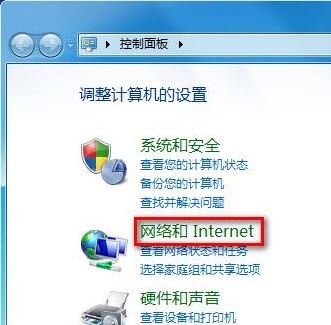
3、接下来打开“网络和共享中心”,这里是Win7电脑联网所必须用到的功能,不管是连接无线网络还是宽带网络都需要打开此功能进行设置;
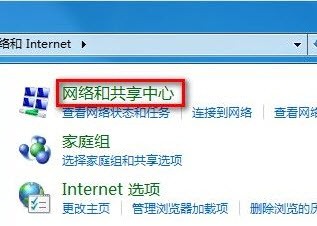
4、在网络中心里点击“设置新的连接或网络”,我们可以立即设置一个全新的网络连接;
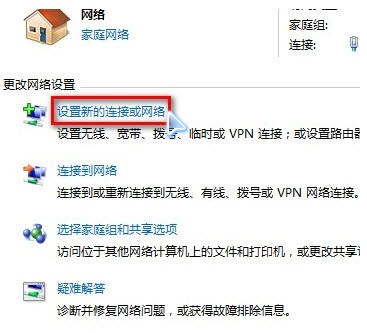
5、相比过去的XP系统时代,Win7的网络设置项简单易用得多,不管是否具备专业的只是,我们只需根据Win7系统的提示一步步操作,选择“连接到Internet”,点击“下一步”就可以了;
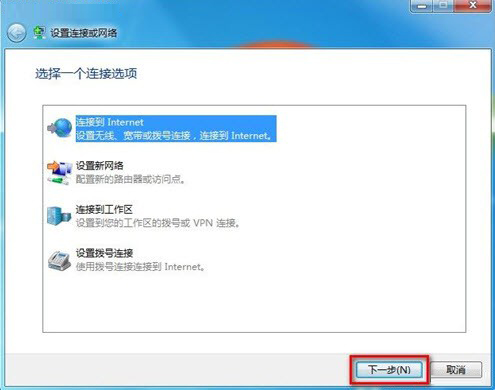
6、马上我们就能看到这个需要选择网络连接方式的界面出现,这里我们由于需要连接无线网络选择第一项即可;
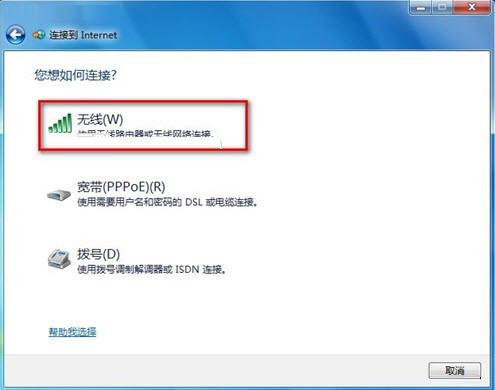
7、在Win7桌面右下角我们可以搜索到相应的的无线网络,确定了自己连接的无线网络名称就能轻松一键联网,进行网上冲浪了;
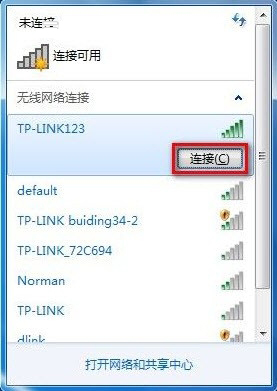
Win7电脑会自动搜索出当前可用的所有无线网络信号,因此以后无论我们带着笔记本电脑走到哪里,需要联网时只需点击Win7桌面右下角的网络中心立刻就能查找到可用的网络。